VICAR in FF konvertieren
Konvertieren Sie VICAR bilder in das FF Format, bearbeiten und optimieren Sie bilder online und kostenlos.

Die VICAR (Video Image Communication and Retrieval) Dateiendung ist ein spezialisiertes Rasterbildformat, das 1966 vom Jet Propulsion Laboratory der NASA entwickelt wurde, um Bilddaten von unbemannten Planetenmissionen zu verwalten und zu verarbeiten. Es unterstützt mehrdimensionale wissenschaftliche Daten wie spektroskopische, hyperspektrale und Radaraufnahmen und eignet sich für Weltraumforschung, biomedizinische Bildgebung und geologische Untersuchungen. Das Format enthält Metadaten zur Sicherstellung der Datenintegrität und Benutzerfreundlichkeit und ist mittlerweile Open Source.
Das Farbfeld (FF) Dateiformat steht für "Farbfeld Lossless Image", ein Format, das für Einfachheit und Effizienz beim Parsen und Weiterleiten von Bilddaten entwickelt wurde. Eingeführt von der Suckless-Community speichert Farbfeld Bilder in einem unkomplizierten, unkomprimierten Format und eignet sich daher ideal für die Verwendung mit externen Kompressionsalgorithmen. Dieses Format verwendet 32-Bit-RGBA-Werte für jedes Pixel, was eine verlustfreie Qualität sicherstellt. Seine Entstehung geht auf den Bedarf an einem minimalistischen, leicht handhabbaren Bildformat zurück, das die Komplexität integrierter Kompression, wie sie in Formaten wie PNG zu finden ist, vermeidet.
Wählen Sie eine VICAR bild von Ihrem Computer aus oder ziehen Sie sie auf die Seite.
Verwenden Sie die verfügbaren Tools zum Konvertieren von VICAR in FF und klicken Sie auf die Schaltfläche Konvertieren.
Warten Sie ein paar Momente, bis der Konverter seine Arbeit erledigt hat, dann laden Sie Ihre FF-Datei herunter.
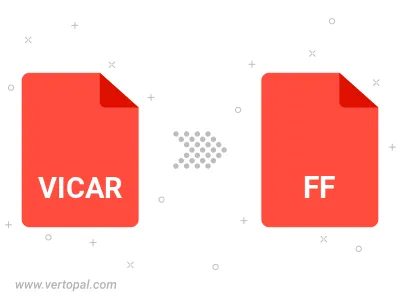
Befolgen Sie die unten stehenden Schritte, wenn Sie Vertopal CLI auf Ihrem macOS-System installiert haben.
cd zum VICAR-Dateiort oder fügen Sie den Pfad zu Ihrer Eingabedatei hinzu.Befolgen Sie die unten stehenden Schritte, wenn Sie Vertopal CLI auf Ihrem Windows-System installiert haben.
cd zum VICAR-Dateiort oder fügen Sie den Pfad zu Ihrer Eingabedatei hinzu.Befolgen Sie die unten stehenden Schritte, wenn Sie Vertopal CLI auf Ihrem Linux-System installiert haben.
cd zum VICAR-Dateiort oder fügen Sie den Pfad zu Ihrer Eingabedatei hinzu.